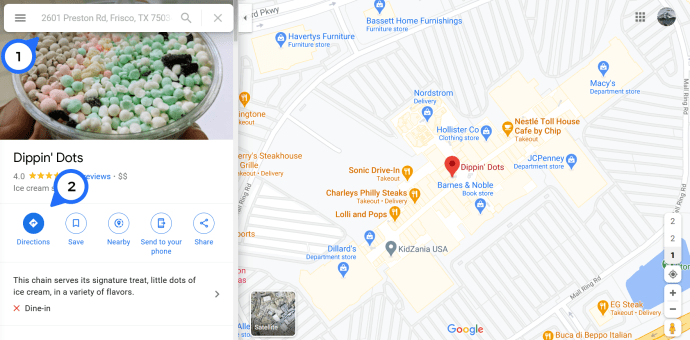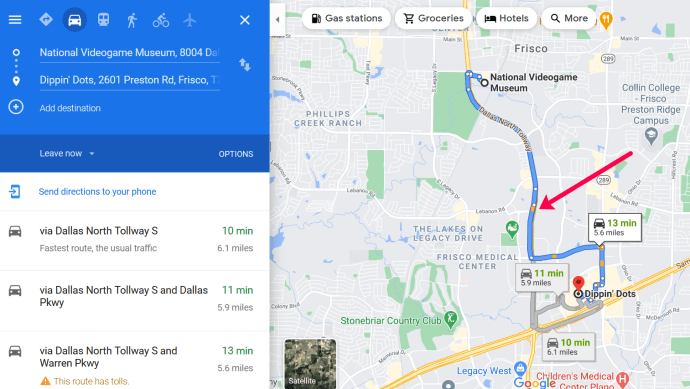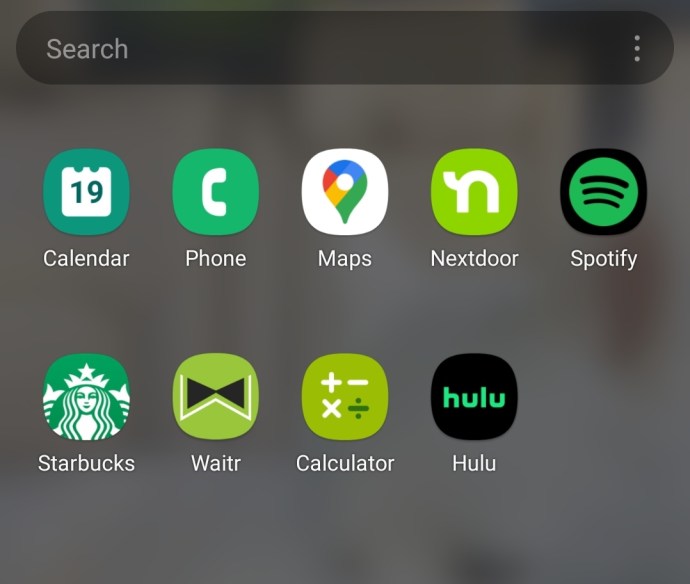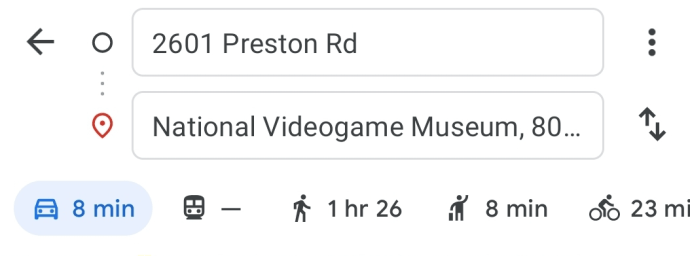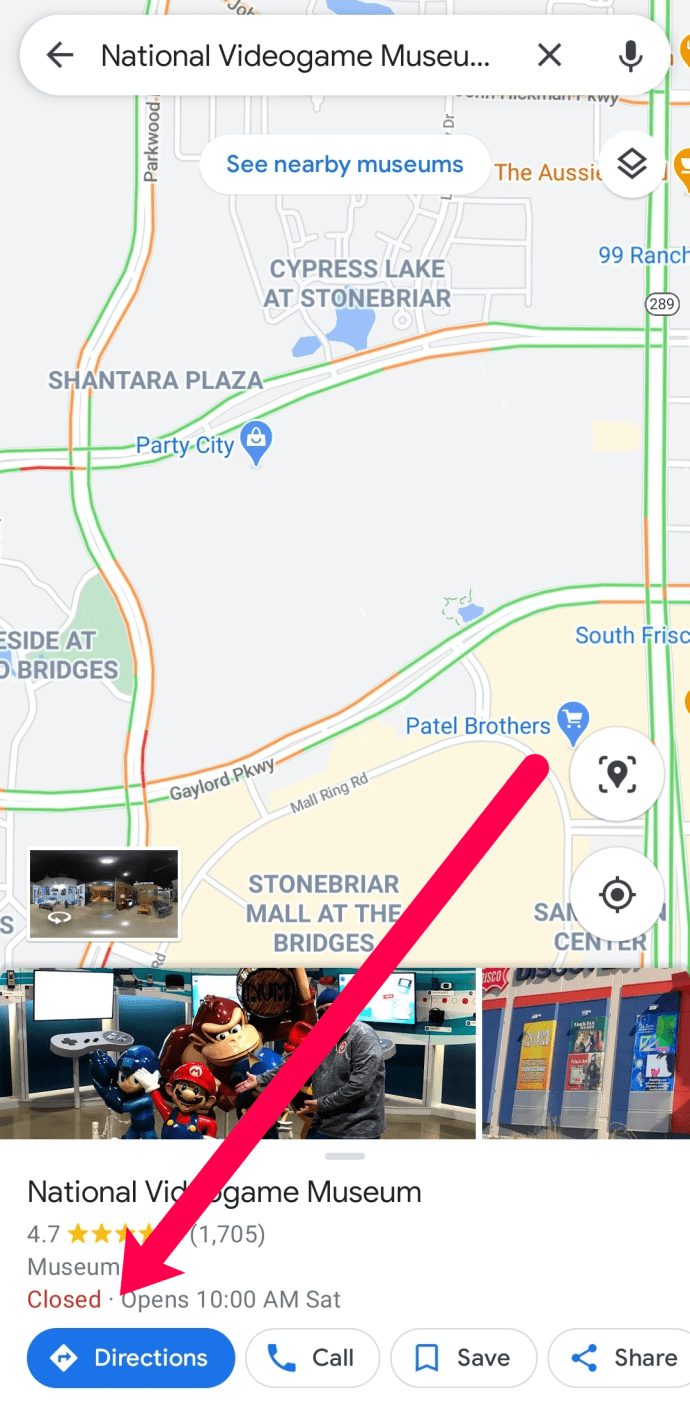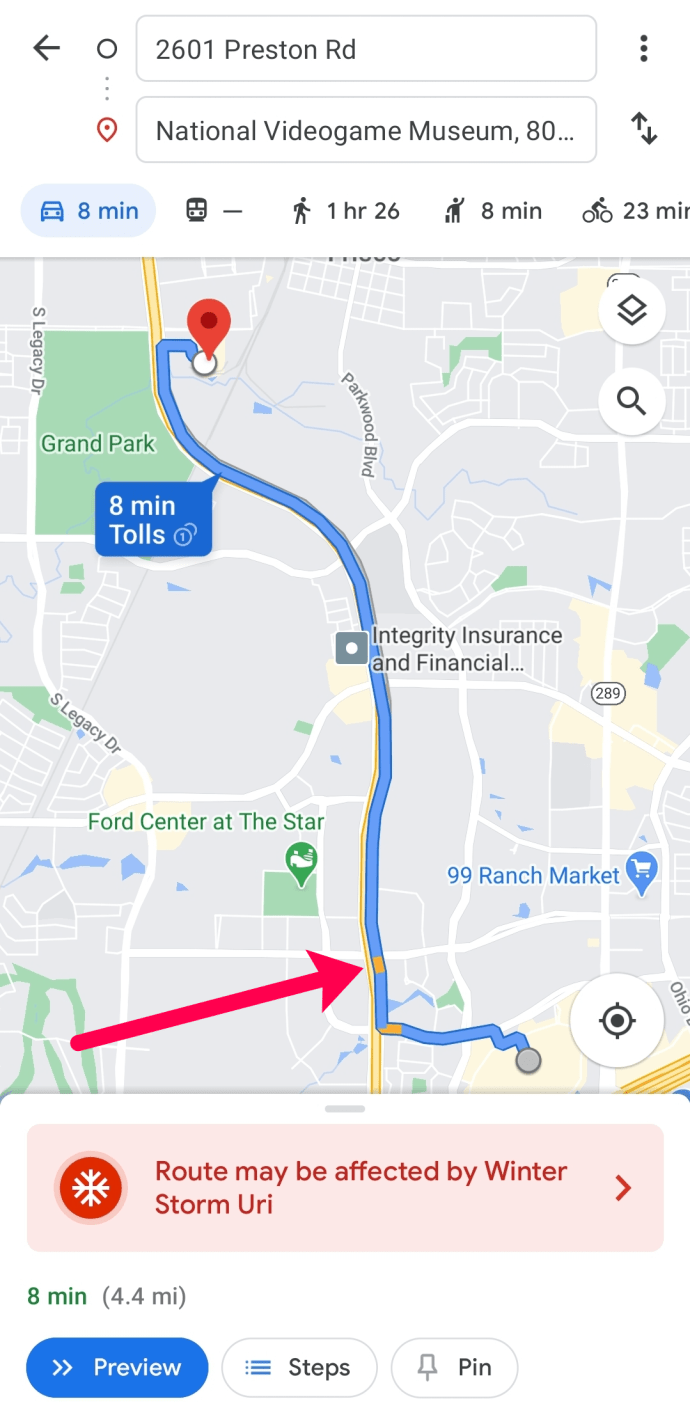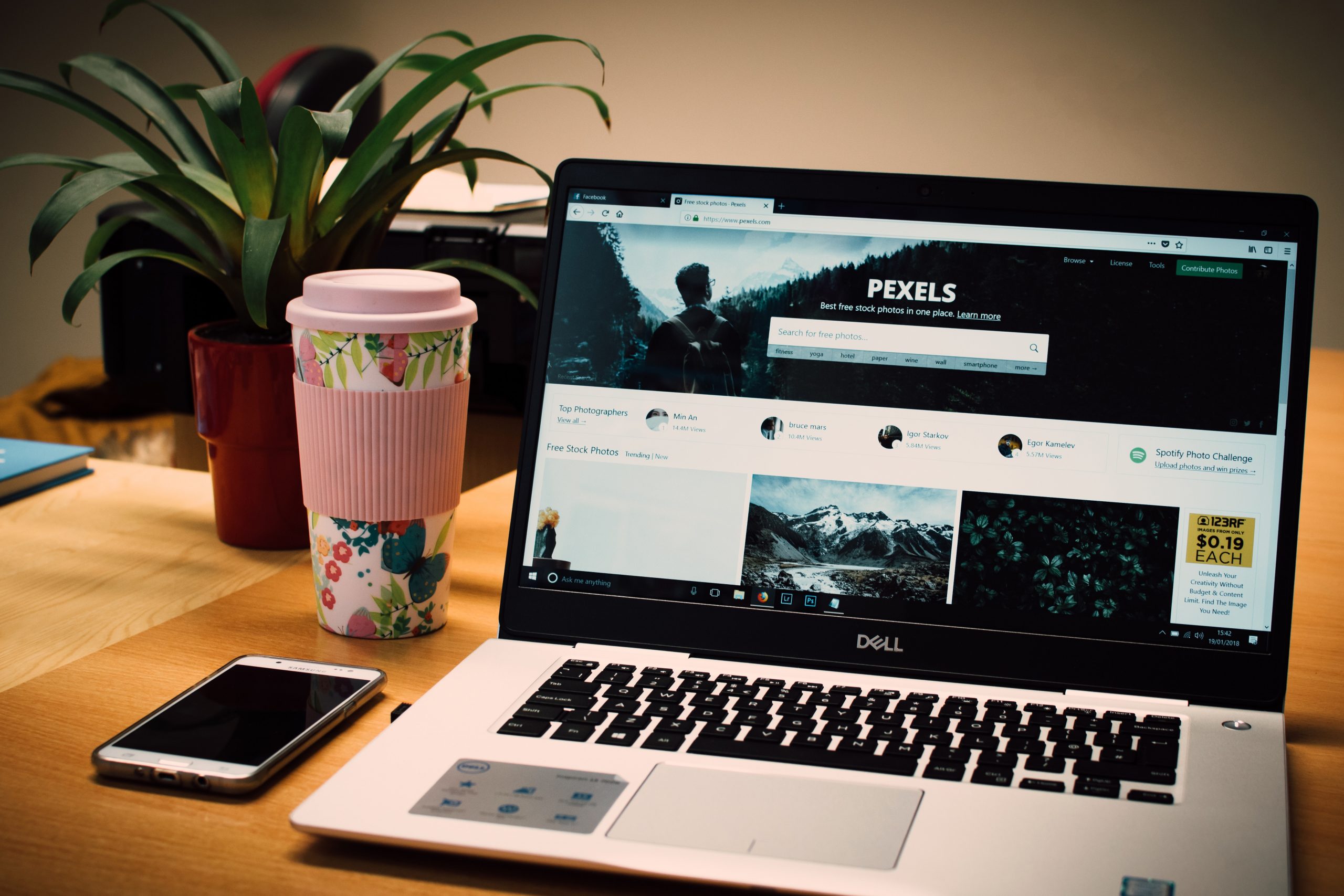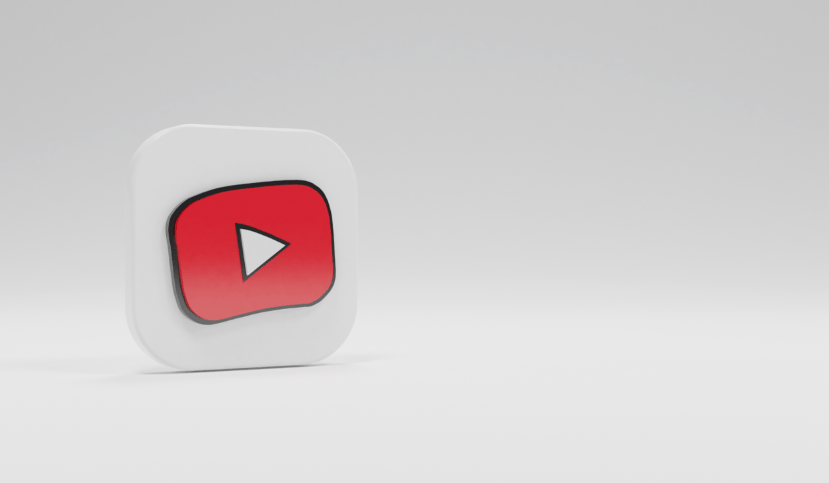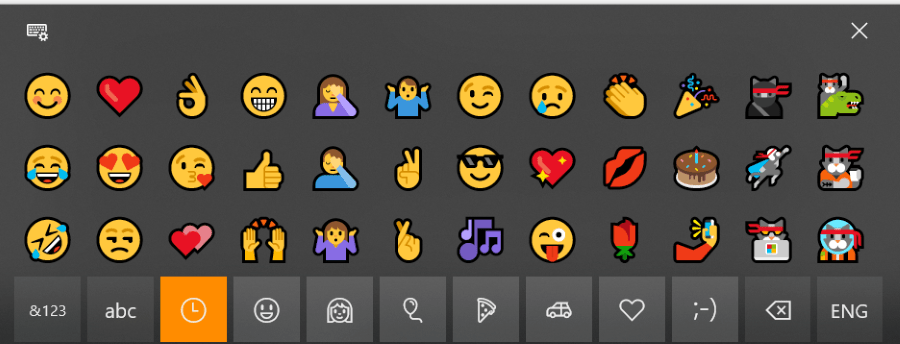Google 지도에서 교통정보를 확인하는 방법
Google 지도는 많은 일에 유용합니다. 길을 찾고, 다른 국가 또는 랜드마크를 탐색하고, 스트리트 뷰로 새로운 지역을 살펴보고, 비즈니스를 광고하고, 출퇴근길의 교통 상황을 파악할 수도 있습니다. 이 튜토리얼은 데스크톱과 휴대전화의 Google 지도에서 트래픽을 확인하는 방법을 안내합니다.

Google 지도는 모든 기기에서 매우 간단하게 사용할 수 있습니다. 그러나 GPS 지도는 목적지에 도달하는 데 얼마나 걸릴지 또는 여행할 경로를 예측할 수 없으면 소용이 없습니다. Google 지도를 사용하여 교통 체증을 확인하는 방법을 가르쳐 드리겠습니다.

Google 지도에서 교통정보 확인하기
최근 업데이트 이전에는 트래픽을 확인하는 것이 약간의 고통이었습니다. 이제 교통정보가 지도 보기의 전면 중앙에 배치되었으며 경로의 교통 상황에 대한 많은 세부정보를 제공합니다. 또한 도로 폐쇄를 표시하고 주어진 지역의 교통 수준에 대한 컬러 가이드를 제공합니다.
Google 지도에서 트래픽이 훨씬 더 높은 우선 순위를 차지했으며 이는 더 좋은 일입니다.
다행히 Google 지도에서 실시간으로 교통정보를 쉽게 확인할 수 있습니다. 수행해야 할 작업은 다음과 같습니다.
컴퓨터에서
- Google 지도 웹사이트로 이동합니다.
- 여행할 위치를 입력한 다음 '길찾기'를 클릭하세요.
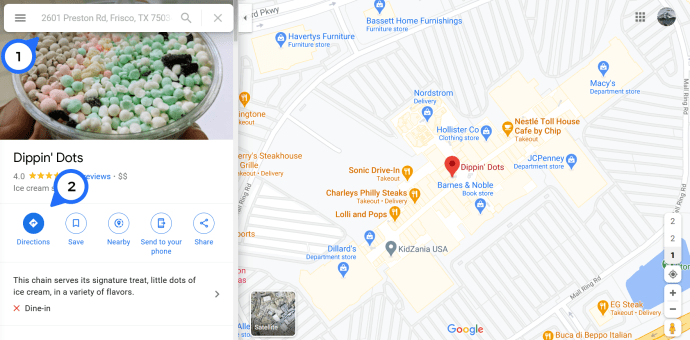
- 라인에서 노란색 또는 빨간색 브레이크를 찾는 경로를 미리 봅니다.
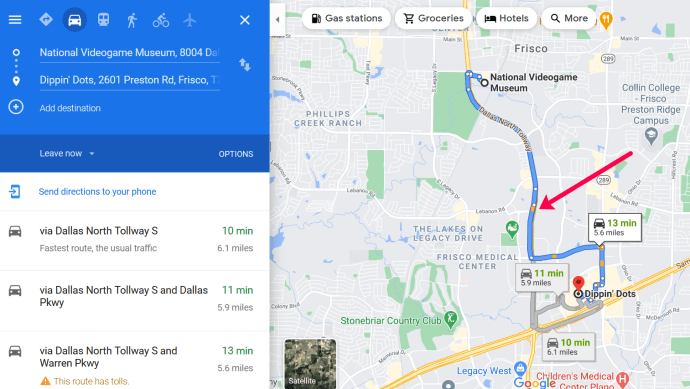
앱에서
- 스마트폰이나 태블릿에서 Google 지도를 엽니다.
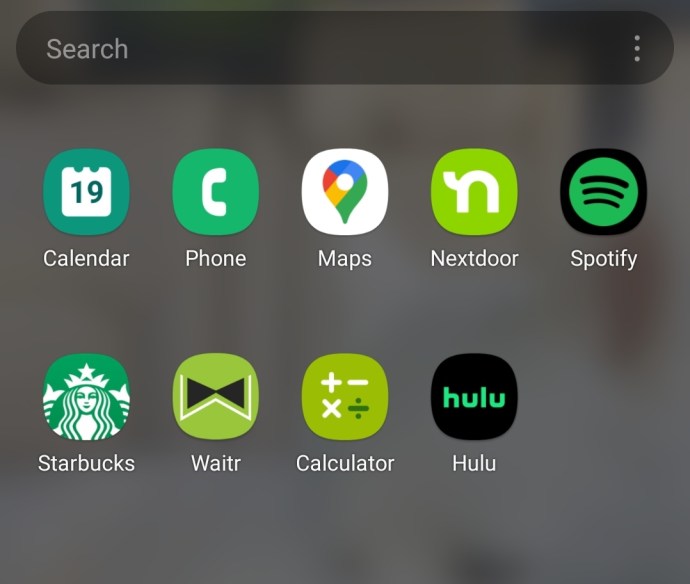
- 여행하고 싶은 장소를 입력하세요.
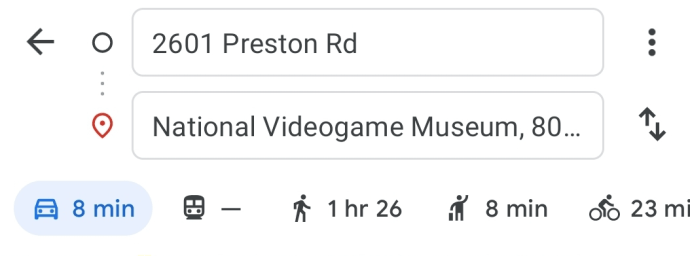
- 페이지 하단의 '길찾기'를 클릭합니다.
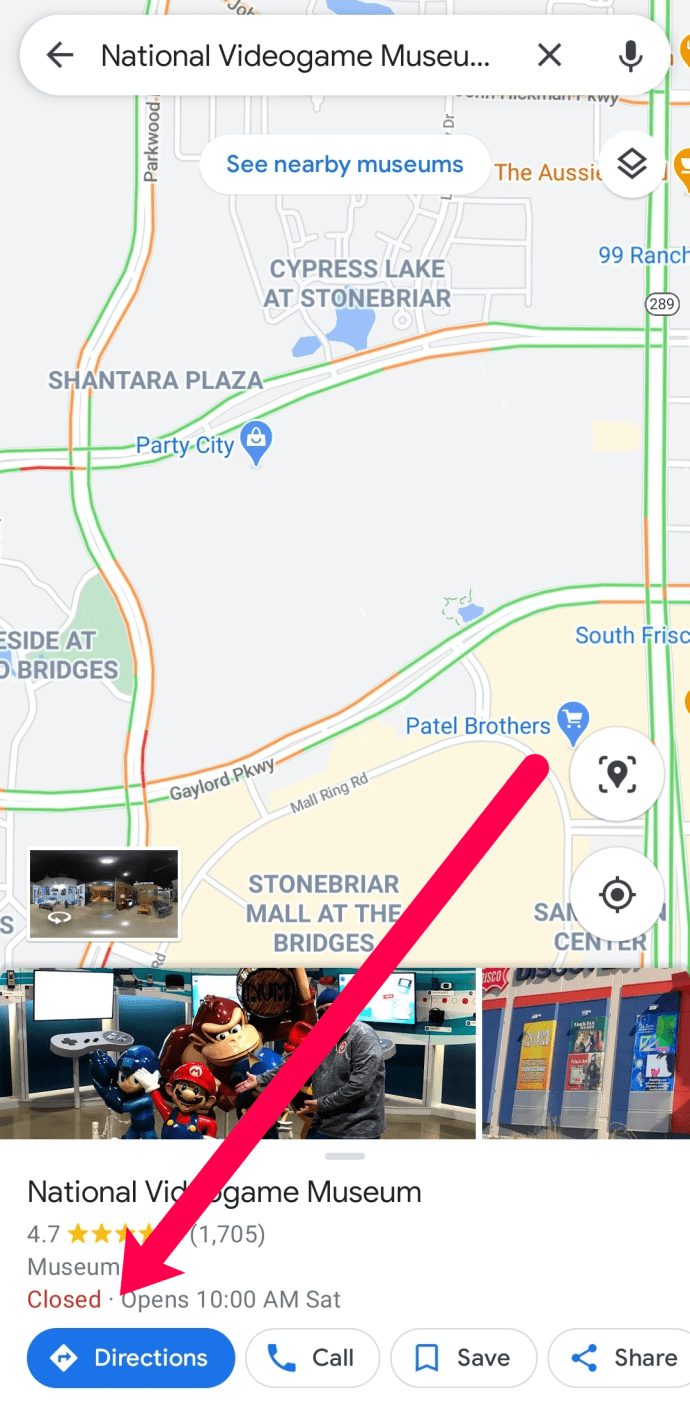
- 경로를 미리 봅니다.
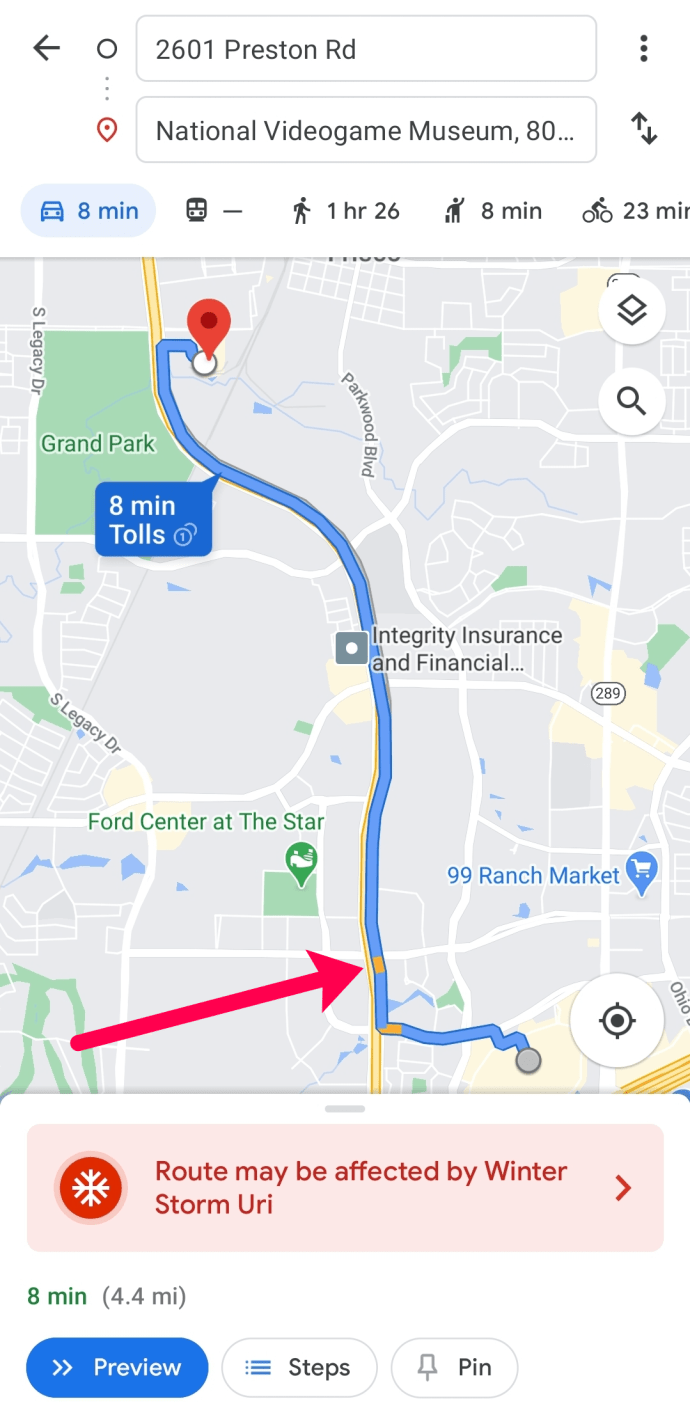
메모: 지도 하단의 경고를 확인하세요. Google 지도는 날씨와 같은 특정 지역에서 여행을 어렵게 할 수 있는 정보를 자동으로 제공합니다.
메인 지도 보기에서 현재 시간과 장소에 대한 자세한 트래픽 분석을 볼 수 있습니다. 하단에 색상 범례가 있지만 기본적으로 초록 도로는 교통에 문제가 없지만 주황색 그리고 빨간색 혼잡이나 교통 체증을 나타냅니다. 출발지와 목적지를 설정하면 경로 옵션에도 이러한 색상이 표시되어 예상되는 내용을 알 수 있습니다. 그러나 Google은 가장 빠른 경로를 자동으로 선택합니다.
트래픽 패턴 확인
원활한 여행을 위한 또 다른 훌륭한 기능은 언제 여행해야 하는지 아는 것입니다. Rand McNally와 MapQuest의 시대에 우리는 아침과 저녁 러시아워에 주요 도시를 피해야 한다는 것을 거의 알고 있었습니다. 그러나 오늘 Google은 평균 정체를 기반으로 거의 모든 도로에서 가장 바쁜 시간을 알려줍니다.
위에서 했던 것처럼 목적지를 입력하고 '길찾기'를 클릭하기만 하면 됩니다. 화면 하단에서 '단계'를 탭하세요.

여기에서 목적지까지 안전하게 모셔다 드릴 수 있도록 Google 지도에서 제안하는 도로를 여행하는 가장 바쁜 시간을 확인할 수 있습니다.

Google 지도로 향후 교통 정보 확인
이 기능은 특정 시간에 출발할 예정인 여행을 계획하는 데 이상적입니다. 잠시 동안 떠날 계획이 없는 경우 이동 시간을 지정할 수 있습니다. 그러면 Google 지도에서 교통 상황을 예측하기 위해 최선을 다할 것입니다. 이것은 예측이므로 정확하지는 않지만 상당히 정확해 보입니다.
데스크탑:
- Google 지도에서 출발지 및 목적지 설정
- 왼쪽 메뉴의 파란색 부분에서 지금 출발을 선택하고 출발 시간을 선택하여 출발 시간을 설정하거나 도착 시간을 선택하여 원하는 도착 시간을 설정합니다.
- 지도 업데이트를 허용합니다.

안드로이드:
- Google 지도 앱에서 출발지와 목적지를 설정하세요.
- 상단의 점 3개 메뉴 아이콘을 선택하고 출발 및 도착 시간 설정을 선택합니다.
- 시간을 설정하고 지도가 업데이트되도록 허용하세요.

이 기능은 iOS에서도 사용할 수 있지만 예측 대신 '출발 알림 설정'을 선택합니다.
Google 지도는 과거 행동으로 교통량을 예측하며 사고, 도로 폐쇄 또는 통근 중에 흔히 볼 수 있는 예상치 못한 일을 예측할 수 없습니다. 경로 변경 사항에 대한 알림을 받을 수 있도록 여행 중에 지도가 자동으로 업데이트되도록 합니다. 그런 다음 앱이 우회하거나 심각한 지연을 해결하도록 할 수 있습니다.
Google 지도 데스크톱에서 휴대전화로 길찾기 보내기
데스크톱에서 경로를 계획한 다음 Google에서 휴대전화로 경로를 보낼 수 있다는 사실을 알고 계셨습니까? 휴대전화에서 Google에 로그인되어 있으면 데스크톱에서 경로를 계획한 다음 마술처럼 휴대전화로 전송되도록 할 수 있습니다. 큰 화면에서 계획한 다음 휴대용에서 사용할 수 있는 매우 깔끔한 기능입니다.
- 데스크톱의 Google 지도에서 경로를 계획하세요.
- 왼쪽 메뉴에서 '휴대전화로 길찾기'를 선택합니다.
- 휴대 전화에 나타날 때까지 잠시 기다리십시오.
경로가 도착하면 휴대전화로 알림을 받아야 하며 지도 앱을 열 때 알림이 표시되어야 합니다. 멋진 응?
자주 묻는 질문
Google 지도는 트래픽을 정확하게 보고합니까?
Google 지도는 일반적으로 교통 패턴과 관련하여 매우 신뢰할 수 있습니다. 최근 몇 년 동안 앱은 변화하는 도로 상황을 매우 잘 수용하게 되었습니다. 앱은 의도한 경로를 따라 다른 Google 지도 사용자가 겪고 있는 상황에 따라 도착 시간, 난파선 및 지연을 지속적으로 변경하여 업데이트합니다.
운전 시간을 단축하는 것이 점점 더 어려워지고 있음을 눈치채셨을 것입니다(경쟁력이 있는 경우). 이는 Google 지도의 우수한 알고리즘 때문입니다. 그리고 Google 지도에서 다른 경로(예: 주간 고속도로에서 내려서 뒷길로 잠시 이동)를 선택하라고 지시하는 경우 잠시 동안 가만히 앉아 있지 않도록 귀를 기울이는 것이 좋습니다.
Google 지도에 도로 상황이 표시되나요?
Google 지도는 특정 도로 상황에 대해 알려주지 않지만 특별한 기상 정보나 이동 시간에 영향을 줄 수 있는 사항이 있으면 알려줍니다. 도로가 안전한지 여부를 알아야 하는 경우 도로 상태 업데이트를 위해 지역 교통부에 문의하는 것이 가장 좋습니다.